关于联想笔记本如何重装win8系统,怎么重装最安全?小编今天就给大家演示一遍重装联想笔记本的全部过程。下面我们就以时下最流行的U当家重装系统工具给大家做一个详细的操作演示。
联想笔记本使用U当家u盘启动盘安装win8系统准备工作和注意事项:
①、制作一个U当家u盘启动盘,具体制作方法可以参考:U盘启动盘制作工具
②、从网上百度搜索下载一个win8系统iso镜像文件并保存到制作好的U当家u盘启动盘中;
③、了解一下u盘启动bios设置的相关操作,如有不懂可以到本站查看u盘启动bios设置栏目下的文章或者到我们的官方论坛、官方交流群询问,会有专业的技术人员为您解答;
④、注意电脑硬盘模式是否支持win8系统,否则win8系统安装完成后会导致蓝屏现象的发生。
1、把制作并存放有win8系统镜像文件的U当家u盘启动盘插在电脑usb接口上,然后重启电脑,在出现开机画面时用一键u盘启动快捷键进入到U当家主菜单界面,并选择【01】运行U当家win8PE装机维护版(新机器),按回车键确认选择,如下图所示:
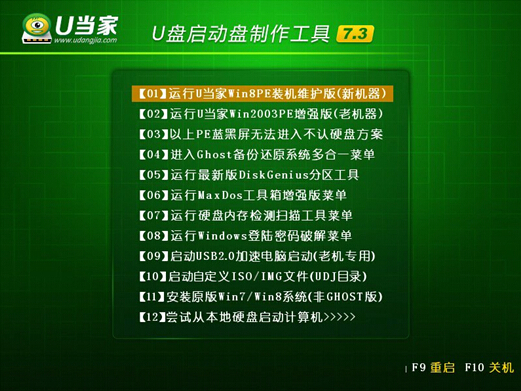
2、接着双击打开win8pe桌面U当家pe装机工具(工具默认自动开启),在弹出的工具窗口中点击“打开”,并选择u盘中的win8系统iso镜像文件,如下图所示:
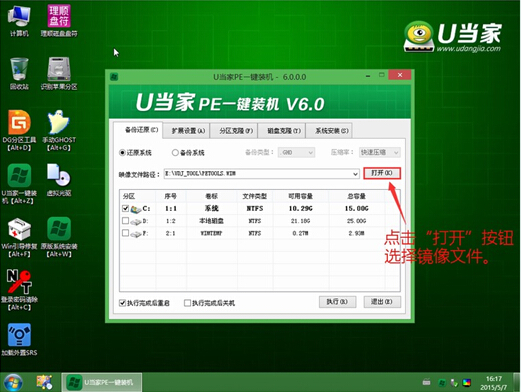
3、此时工具会自动加载win8系统iso镜像文件中的gho文件,单击选择c盘为系统盘,点击“确定”按钮继续,如下图所示:
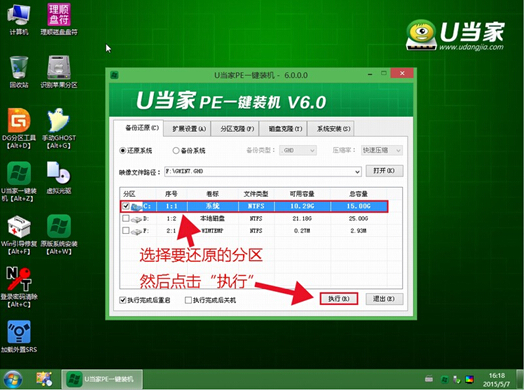
4、随即会弹出一个提示窗口,按工具默认选择即可,点击“确定”按钮继续,如下图所示:
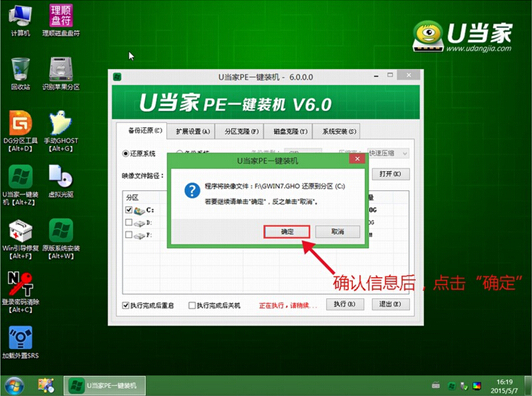
5、然后耐心等待gho文件释放完成,并自动重启电脑即可,如下图所示:
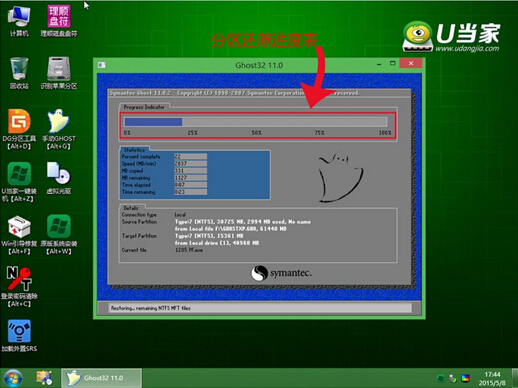
6、电脑重启后自动完成后续程序安装并完成用户设置,直到显示win8系统应用窗口界面,单击选择左下方的桌面,进入win8系统桌面,如下图所示:
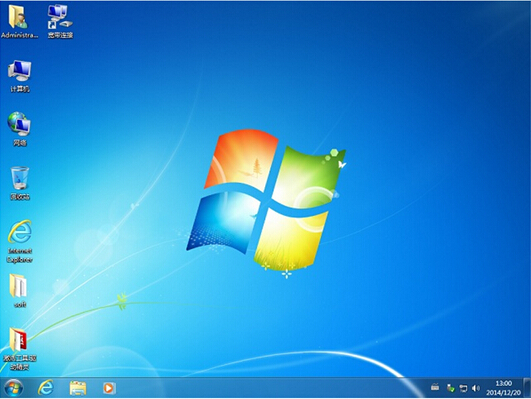
联想笔记本使用U当家重装win8系统的全部操作流程我们就介绍完了,如果有其他不懂的地方或者需要获得更加详细的操作信息,欢迎访问我们的U当家官方网站,我们还有海量的关于装机的资源分享给大家!
相关推荐:联想笔记本U盘装系统专题